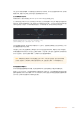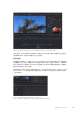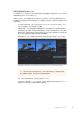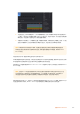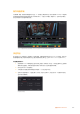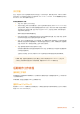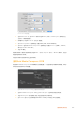User's Manual
如图所示,被选中的节点会显示红色边框。图中的检查器面板显示的是文本节点的布局选项卡控制。
根据节点任务,您可以调整不同的参数和设置,从调整大小和中心位置,到修改发射器节点的粒子数量。
设置关键帧并修改一段时间内的设置就会产生动画效果。
制作关键帧
在检查器窗口中右键点击一项设置,然后在上下文菜单中选择“动画”即可设置关键帧。该项设置右侧的
关键帧图标会变红。这代表关键帧已启用,您做的任何修改只会应用于当前帧。当修改另一个帧的设置
参数,创建两个或多个关键帧时,帧之间会添加过渡插值。您可以利用关键帧图标两侧的箭头,准确地将
播放头移动到时间线上特定的位置。
样条线面板能为您提供更多控制关键帧动画的选项。您可以选择关键帧,比如第一个和最后一个关键
帧 ,按 下 “
SHIFT
”+ “
s
” ,或 者 右 键 点 击 关 键 帧 然 后 选 择 “ 平 滑 度 ” ,即 可 将 这 些 帧 之 间 的 动 画 平 滑 处 理 为
一条贝塞尔曲线。
图中的“大小调整”关键帧动画已经被平滑处理为一条贝塞尔曲线。
您可以点击贝塞尔手柄,缩短或拉长曲线,或者点击关键帧方块图标移动关键帧位置。
452
使用DaVinci Resolve